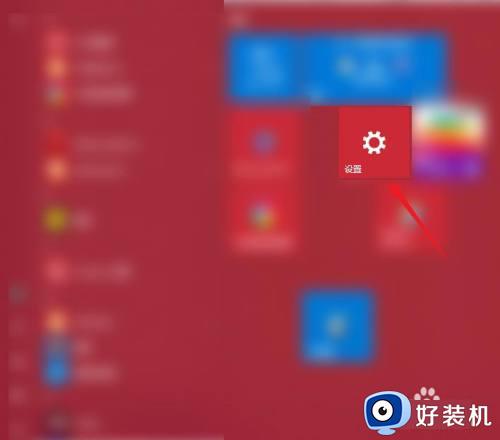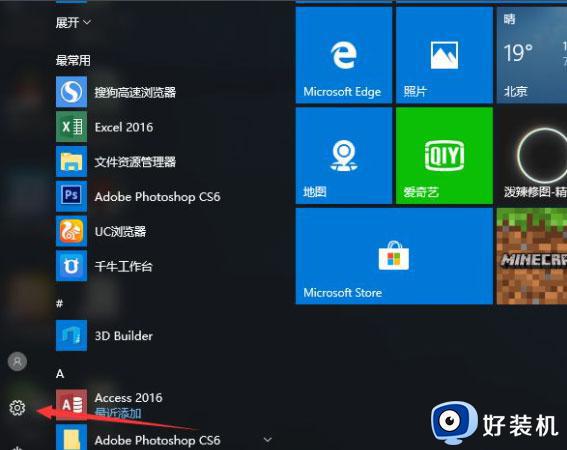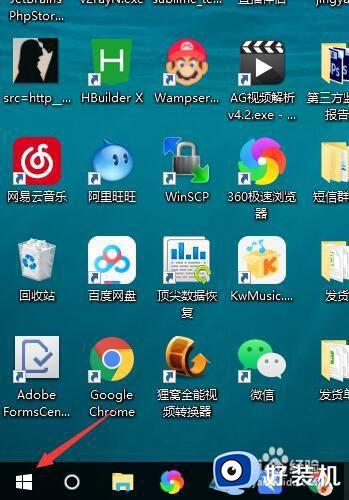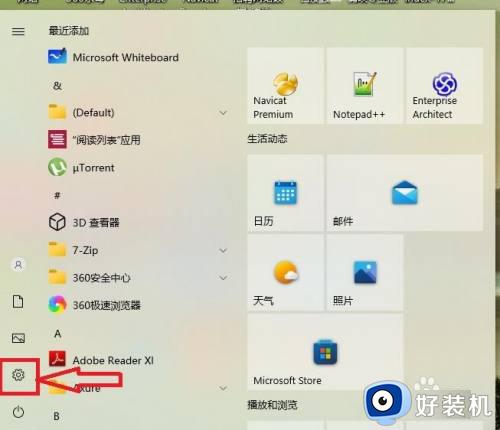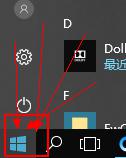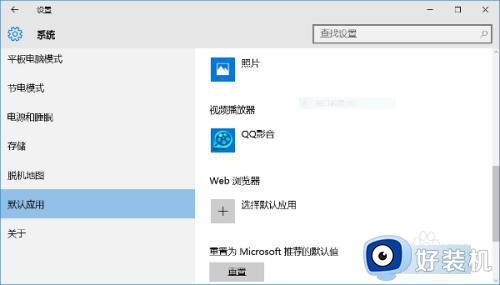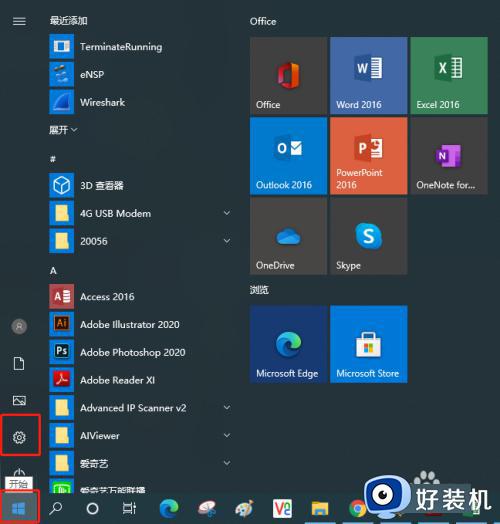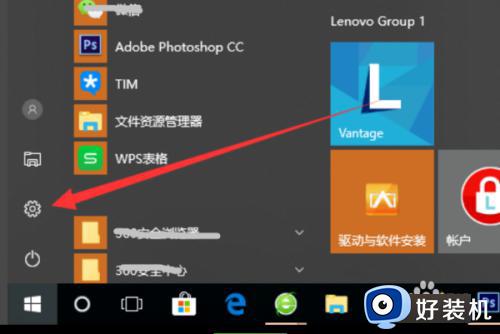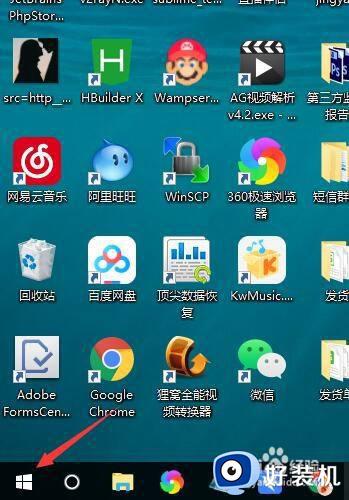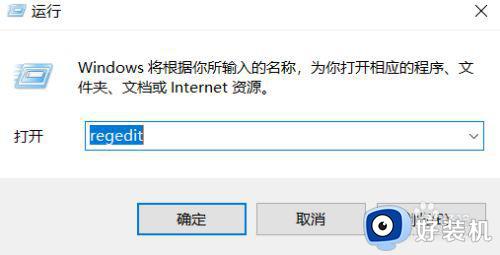windows10默认应用设置在哪里 win10如何设置默认打开方式
时间:2024-02-27 10:48:21作者:zheng
我们在win10电脑上打开一些文件时电脑都会使用默认应用来打开,有些用户就在win10电脑上下载了其他的第三方应用之后想要修改电脑的默认打开应用,但是不知道win10如何设置默认打开方式,今天小编就教大家windows10默认应用设置在哪里,如果你刚好遇到这个问题,跟着小编一起来操作吧。
推荐下载:Win10纯净
方法如下:
1、点击左下角开始菜单,点击“设置”按钮。
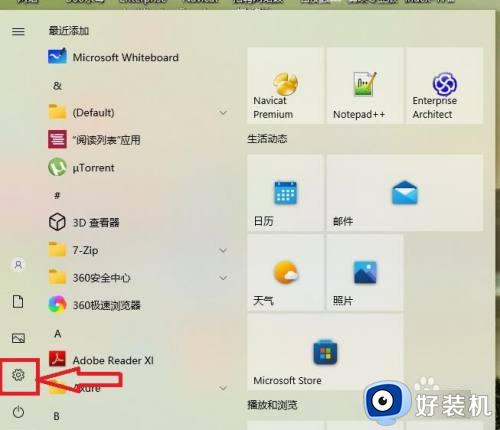
2、在 “Windows设置”对话框,点击”应用“。
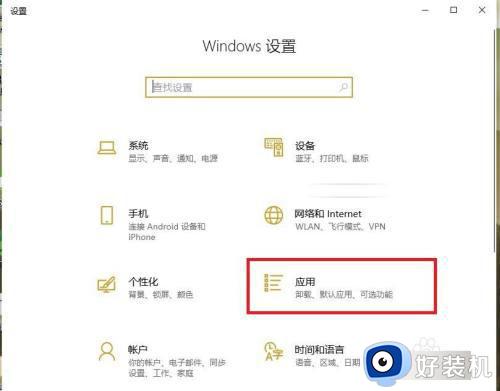
3、在”应用“对话框的左侧,点击”默认应用“,我们可以修改常见应用的默认应用。
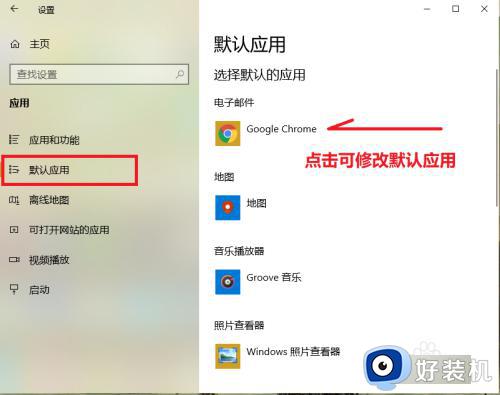
4、鼠标移至下方,也可以按文件类型、协议、应用重新调整默认应用。
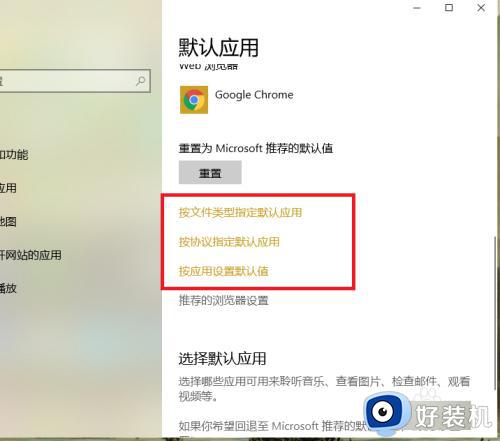
以上就是windows10默认应用设置在哪里的全部内容,有遇到相同问题的用户可参考本文中介绍的步骤来进行修复,希望能够对大家有所帮助。